Aggiungi cartelle, programmi, file al computer di Windows Explorer
Varie / / February 11, 2022

La cosa più speciale della schermata Start di Windows 8 è che puoi
appuntare quasi tutto
, da file e cartelle ad applicazioni e siti Web su di esso. Anche Windows 7 non è male: puoi farlo
appuntare facilmente app, cartelle,
siti web e altro
elementi sulla barra delle applicazioni
. Allo stesso modo, puoi appendere
qualsiasi file, cartella o
eseguibile nel menu Start
.
Oggi vedremo un trucco unico. Parleremo di aggiungere elementi alla finestra di Explorer, in particolare lo schermo del computer che generalmente contiene solo le icone delle unità come mostrato nell'immagine seguente. Il vantaggio qui è che molti utenti tendono a navigare in questa schermata quando hanno bisogno di accedere alle cartelle utilizzate di frequente. A loro piace partire dalla C: guidano e con il tempo diventa un'abitudine che non si cambia facilmente. Quindi perché non appuntare le cartelle più utilizzate proprio lì per semplificare le cose.
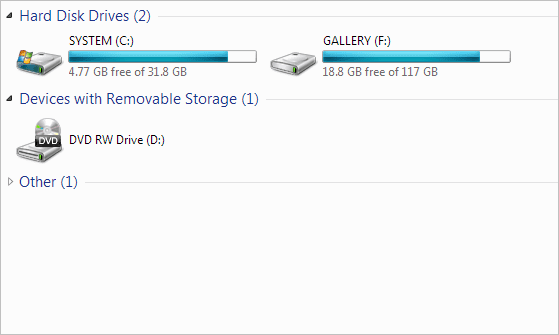
Suggerimento interessante: Ecco un suggerimento per la produttività: modi per accedere rapidamente alle cartelle più utilizzate su Windows 7.
L'attività di appuntare è in realtà un processo di creazione di un collegamento a un elemento da qualche altra parte. Anche oggi faremo proprio questo. Fare clic con il pulsante destro del mouse sullo schermo del computer (nella finestra di Explorer) e creare un collegamento. Oops..non puoi farlo. Non esiste una tale opzione (ed è per questo che questo articolo).
Il processo è indiretto e siamo pronti a scoprirlo. Segui i passaggi seguenti e scopri come realizzarlo.
Passo 1: Apri la finestra di Explorer, digita scorciatoie di rete e colpisci accedere.
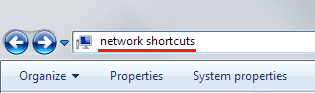
Questo dovrebbe aprire la seguente directory. Puoi raggiungere la posizione manualmente o con qualsiasi altro mezzo per te facile.
C:\Utenti\\AppData\Roaming\Microsoft\Windows\Scorciatoie di rete
Passo 2: Ora puoi creare un collegamento a qualsiasi file, cartella o applicazione in questa posizione. Puoi infatti anche spostare l'oggetto originale o crearne di nuovi.
Per creare un collegamento, fare clic con il pulsante destro del mouse su uno spazio vuoto in scorciatoie di rete e vai a Nuovo -> Collegamento.
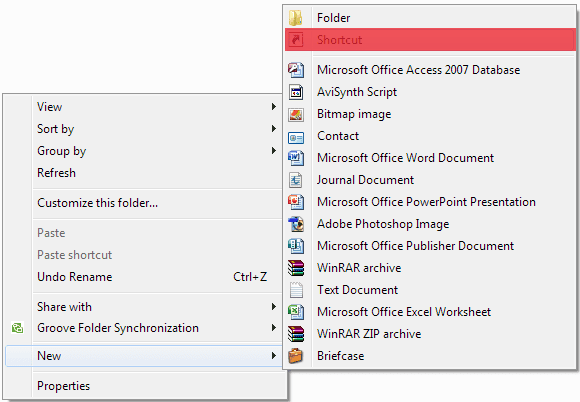
Poi, Navigare nella posizione desiderata e aggiungere la scorciatoia.
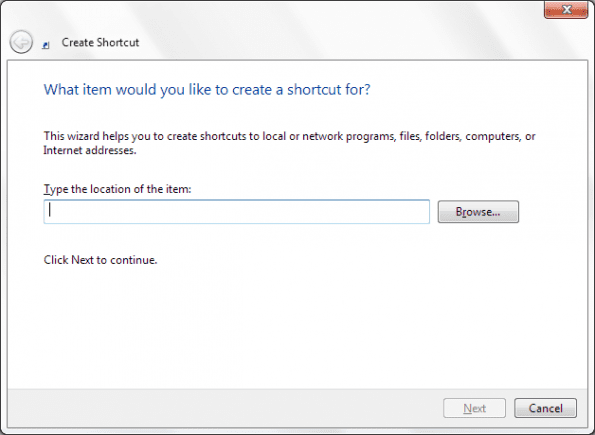
Quando hai finito e torni alla schermata del Computer, sarai in grado di vedere gli elementi che hai aggiunto, lì. Controlla l'immagine qui sotto, ho aggiunto due elementi.
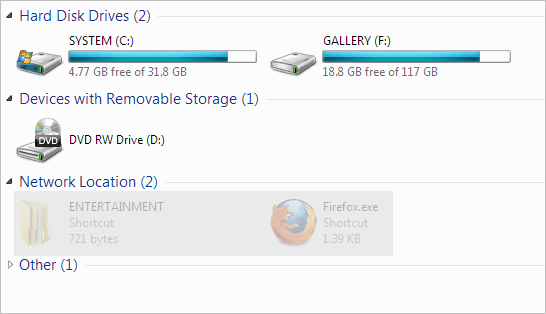
Oltre a ciò che abbiamo visto, puoi aggiungere molte cartelle speciali e applicazioni Windows come Pannello di controllo, Cestino, Menu Start, finestra di dialogo Esegui, Prompt dei comandi, ecc. Gli eseguibili per questi elementi sono generalmente inseriti nella directory C:\Windows\System32. Hai solo bisogno di farli funzionare bene durante la creazione di una scorciatoia.
C'è anche un hack del registro per aggiungere tali elementi speciali. Ecco come:-
Passo 1: Aprire Correre finestra di dialogo premendo Windows + R. Quindi digita regedit e colpisci accedere aprire Editore del Registro di sistema.

Passo 2: Passare alla seguente posizione.
HKEY_LOCAL_MACHINE\SOFTWARE\Microsoft\Windows\CurrentVersion\Explorer\MyComputer\NameSpace
Passaggio 3: Nel pannello di destra, fai clic con il pulsante destro del mouse su uno spazio vuoto e crea un Nuovo -> Chiave come mostrato nell'immagine qui sotto.
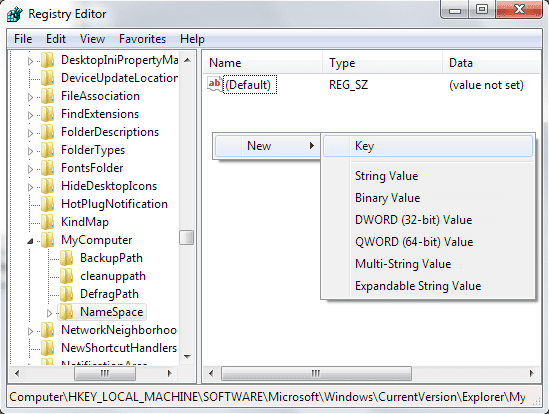
Passaggio 4: Assegna un nome alla chiave con il GUID (UID globale) dell'applicazione che desideri aggiungere.
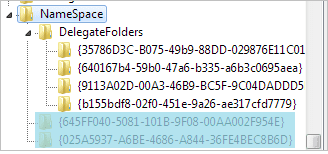
Ecco alcuni GUID. Puoi trova di più in questa posizione.
Quelli che crei in questo modo avranno un menu di scelta rapida diverso. Quindi, non sarai in grado di rimuovere direttamente gli elementi. Dovrai rimuovere la voce associata dal file Editore del Registro di sistema.
Conclusione
Non pensi che questo sia interessante? Non pensi di poter accedere facilmente a molti elementi se li applichi alla finestra Computer? Dicci nella sezione commenti.
Ultimo aggiornamento il 03 febbraio 2022
L'articolo sopra può contenere link di affiliazione che aiutano a supportare Guiding Tech. Tuttavia, non pregiudica la nostra integrità editoriale. Il contenuto rimane imparziale e autentico.
LO SAPEVATE
Notion, l'app per la produttività, è stata fondata nel 2013.



